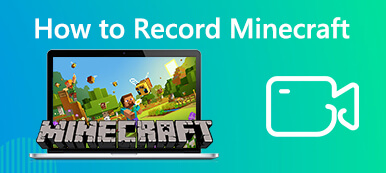V dnešní době máte přístup k mnoha video a fotografickým kolážím na internetu a k různým sociálním aplikacím. Hledáte výrobce video koláží smíchat a sloučit více videí dohromady?
Je velkým trendem, že stále více youtuberů a tvůrců videí vytváří videokoláže. S tolika aplikacemi pro fotografické koláže nabízenými na trhu a v obchodě s aplikacemi můžete snadno vytvářet obrázky z koláží. Ale pokud jde o umístění 2 nebo více videí vedle sebe na stejné digitální plátno, možná nemáte tušení, jak to udělat.

Ve skutečnosti je docela snadné vytvořit video koláž, pokud máte dobrý výrobce koláží na fotografie a videa. Vzhledem k vaší potřebě tento příspěvek rád sdílí 5 nejlepších aplikací pro koláže videa pro PC, Mac, online zdarma, iPhone, iPad a telefon Android.
- Část 1. Nejlepší fotografický a video koláž - VCU
- Část 2. Online Photo and Video Collage Maker - Kapwing
- Část 3. Online bezplatná aplikace pro koláže videa - Fastreel
- Část 4. Photo and Video Collage Maker pro iPhone a iPad
- Část 5. Aplikace Photo and Video Collage pro telefon Android
- Část 6. Časté dotazy k aplikaci Video Collage Maker
Část 1. Nejlepší fotografický a video koláž - VCU
Video Converter Ultimate je všestranný nástroj pro úpravy a převádění videa, který může fungovat jako editor videa, tvůrce filmů, výrobce video koláží, převaděč videa a další, abyste mohli řešit různé digitální úpravy a převody. Má schopnost kombinovat a míchat videa do video koláže s vysokou kvalitou.
Podobně jako výrobce fotografických koláží vám poskytuje mnoho často používaných šablon pro snadné umístění dvou nebo více videí do rámečku a jejich současné přehrávání. Jako aplikace pro koláže videa je navržena s funkcí editoru videa na rozdělené obrazovce, která umožňuje umístit několik videí vedle sebe. A co víc, má Filtr Funkce pro rychlé použití různých efektů, jako je hongkongský film, náčrt, prostý, hvězdy, moderní, hedvábný a další, na vaši koláž.
Jak vytvořit video koláž
Krok 1Nejprve byste měli zdarma nainstalovat a spustit tento nástroj pro tvorbu video koláží ve svém počítači. Umožňuje vám vytvářet videokoláže na počítačích se systémem Windows nebo Mac. Vyberte správnou verzi založenou na vašem systému a poklepáním na tlačítko pro stažení získáte instalaci.
Krok 2Když vstoupíte do této aplikace pro koláže videa, vyberte ikonu Koláž Vlastnosti. Poté můžete vidět mnoho často používaných rozvržení, která vám umožňují míchat a slučovat videa.

Krok 3Vyberte vhodné rozvržení podle svých potřeb. Během tohoto kroku můžete volně přizpůsobit poměr rozložení, velikost ohraničení a barvu, abyste vytvořili ten, který opravdu chcete.
Krok 4Tento doporučený Video Converter Ultimate je ve skutečnosti výrobce koláží na fotografie a videa který umožňuje kombinovat fotografie i videoklipy. Zde tedy můžete kliknout na Plus tlačítko pro přidání videí nebo obrázků jeden po druhém.

Krok 5Jak již bylo zmíněno výše, tento výrobce video koláží přichází s různými filtry a funkcemi pro úpravy. Umístěním kurzoru myši na video nebo obrázek, který jste přidali, můžete vidět plovoucí lištu a provádět další operace. Můžete upravit původní zvukovou stopu, přidat novou hudbu na pozadí, oříznout video, resetovat měřítko a polohu a použít filtr atd.

Krok 6Tento výrobce koláží na fotografie a videa je navržen s Náhled funkce. Před exportem videokoláže můžete zobrazit její náhled. Pokud jste s výsledkem spokojeni, můžete kliknout na ikonu Vývoz pro přesunutí.

Krok 7Nyní budete vedeni do sekce Export. Zde můžete vybrat konkrétní formát videa, snímkovou frekvenci, rozlišení a kvalitu exportovaného souboru koláže videa. Tento výkonný nástroj obsahuje pokročilou technologii hardwarové akcelerace, která vám může poskytnout rychlou rychlost úprav a převodu. Před exportem videokoláže můžete zaškrtnout políčko Zapněte zrychlení procesoru.

Po všech těchto operacích můžete jednoduše kliknout na ikonu Datum Export tlačítko pro uložení videokoláže do počítače. Kromě vytváření video koláže můžete komprimovat video nahrát na sociální média.
Část 2. Online Photo and Video Collage Maker - Kapwing
Výrobce kolingů Kapwing je oblíbená aplikace pro online koláž videí, která umožňuje umístit obrázky, GIF a videa vedle sebe na stejné digitální plátno. Nabízí přímý způsob rychlého kombinování videoklipů a vytváření multimediálních koláží.

Tento online tvůrce video koláží je navržen se stručnou časovou osou a rozvržením. Podle potřeby můžete snadno vybrat vhodnou šablonu koláže. Podobně jako výše doporučená aplikace pro videokoláže vám také umožňuje navrhnout vlastní rozvržení koláže. Je kompatibilní s většinou webových prohlížečů včetně Chrome, Safari, IE, Firefox, Yahoo a dalších.
Krok 1Chcete-li vytvořit videokoláž online, můžete otevřít prohlížeč a přejít na jeho web. Klikněte Začínáme or Nahrát soubor začít míchat svá videa nebo obrázky. Umožňuje také nahrát soubor prostřednictvím URL. Pak se dostanete na studio stránky.

Krok 2klikněte Přidat média nahrát všechny videoklipy, fotografie nebo GIF. Když přesunete myš na přidaný soubor, uvidíte velký Plus tlačítko pro vložení do Timeline. Postupně můžete do videokoláže přidávat svá videa nebo obrázky. Po přidání můžete libovolně upravit polohu a velikost souboru podle své potřeby.

Krok 3Po úpravách můžete kliknout na Exportovat video tlačítko vpravo nahoře na soubor koláže videa, který jste právě vytvořili jako video MP4, soubor GIF, obrázek nebo zvuk MP3. Nabízí také funkci Sdílet, pomocí které můžete vytvořit odkaz pro sdílení s ostatními.
Část 3. Online bezplatná aplikace pro koláže videa - Fastreel
Fastreel Video Collage Maker je snadno použitelná služba pro vytváření online koláží online, která vám pomůže kombinovat a kombinovat několik videí nebo obrázků dohromady. Ve srovnání s výše uvedeným nástrojem Kapwing Collage Maker je navržen s menším počtem funkcí pro úpravy. Když přejdete na stránku Video Collage Maker, uvidíte pouze některé často používané šablony nabízené na této stránce. Pokud jste YouTuber, můžete jej použít jako Editor Vlogu.
Krok 1Pokud potřebujete umístit videoklipy nebo obrázky vedle sebe, můžete přejít na jeho stránku ve webovém prohlížeči a vybrat vhodné rozložení pro zahájení vytváření videokoláže.

Krok 2Klikněte na šablonu, kterou potřebujete, a budete přesměrováni na stránku Nahrát soubor strana. Zde můžete kliknout na tlačítko Nahrát soubor a postupně přidávat videa nebo obrázky. Dokončení procesu nahrávání bude nějakou dobu trvat, buďte trpěliví.

Krok 3Tento bezplatný online výrobce videokoláží vám umožňuje ztlumit zvuk nebo ne. Ale neumožňuje vám přidat novou hudbu na pozadí pro výstupní video koláž. A co je horší, nemůžete volně upravovat polohu nebo velikost přidaného souboru. Můžete zobrazit náhled videokoláže. Pak můžete kliknout Výsledek exportu tlačítko v pravém dolním rohu pro uložení do počítače.

Bezplatná verze tohoto výrobce videokoláží vytvoří soubor s vodoznakem. Pokud chcete vodoznak odebrat, musíte upgradovat na jeho placenou verzi.
Část 4. Photo and Video Collage Maker pro iPhone a iPad
Video koláž a fotografická mřížka je tvůrce fotografických a video koláží pro zařízení iOS, jako je iPhone a iPad. Pokud chcete vytvořit videokoláž přímo ve svém iPhonu nebo iPadu, můžete otevřít App Store a nainstalovat si jej. Video Collage a Photo Grid podporují iOS 8 nebo novější verzi.

Nese několik snímků, ze kterých si můžete vybrat. Kromě toho vám dává plnou kontrolu nad přidanou velikostí a pozicí souboru. U každého videa nebo fotografie můžete snadno vybrat a upravit texturu nebo barvu rámečků. Kromě načítání videí nebo fotografií prostřednictvím fotoaparátu můžete také pořizovat nové záběry pomocí aplikace video koláže.
Tento výrobce koláží na fotografie a videa nabízí některé základní funkce pro úpravy, jako je Oříznutí, které vám pomohou lépe vytvořit soubor s koláží videa. Kromě toho vám umožňuje upravit zvukovou stopu podle vašich potřeb. Tato funkce však není zdarma. Chcete-li to získat, měli byste provést nákup v aplikaci.
Část 5. Aplikace Photo and Video Collage pro telefon Android
Video Collage Maker je výkonná aplikace pro vytváření fotografických a video koláží vyvinutá společností Momentické aplikace. Má schopnost kombinovat a sloučit více videí a fotografií společně na vašem telefonu Android. Kromě sloučení videí a fotografií dohromady vám umožňuje míchat a slučovat audio z videí.

Tato všestranná aplikace pro koláže videa vám umožňuje přizpůsobit šířku ohraničení rozložení šablony. Kromě toho může do videa přidat další hudbu, text nebo nálepky. Po vytvoření nové videokoláže se uloží do Galerie ve vašem zařízení Android ve výchozím nastavení. Chcete-li vytvořit videokoláž, můžete přejít na Play Store Google a zdarma si jej nainstalujte do telefonu Android.
Část 6. Časté dotazy k aplikaci Video Collage Maker
Otázka 1. Jak mohu kombinovat více videí do jednoho?
Mnoho video editorů nabízených na trhu vám pomůže spojit dva nebo více videoklipů do jednoho. Můžete použít doporučení Video Converter Ultimate výše snadno sloučit videa.
Otázka 2. Jak na iMovie vložíte více videí do jednoho snímku?
Otevřete iMovie a přejděte na Předvolby a ujistěte se, že je povolena funkce Pokročilé nástroje. Nyní můžete do projektu přidat první videoklip. Přetáhněte druhý videoklip do projektu na rámečku. Ve vyskakovacím okně můžete vybrat Cutaway, Picture in Picture, Side by Side nebo jinou možnost. Poté je můžete vložit do jednoho rámečku.
Otázka 3. Mohu do videa přidat svůj vlastní obličej?
Ano. Můžete se rozhodnout, že svůj obličej pořídíte přímo pomocí webové kamery a umístíte jej na jedno video, které chcete. Můžete se spolehnout Záznamník obrazovky zaznamenat svůj vlastní obličej při přehrávání videa. Je schopen je nahrávat ve vysoké kvalitě až do 4K. Ještě důležitější je, že můžete upravit velikost snímání obličeje a umístit ji do jakékoli oblasti videa.
Proč investovat do čističky vzduchu?
Mluvili jsme hlavně o tom aplikace pro koláže videa v tomto příspěvku. Můžete získat 5 skvělých tvůrců fotografických a video koláží pro počítače a přenosná zařízení iOS / Android. Chcete-li vytvořit videokoláž, můžete vybrat svoji preferovanou udělat cestovní Vlog. Máte-li další dotazy týkající se tvůrce videokoláží, můžete nám zanechat zprávu.



 iPhone Obnova dat
iPhone Obnova dat Nástroj pro obnovu systému iOS
Nástroj pro obnovu systému iOS Zálohování a obnovení dat systému iOS
Zálohování a obnovení dat systému iOS iOS Screen Recorder
iOS Screen Recorder MobieTrans
MobieTrans iPhone Transfer
iPhone Transfer iPhone Eraser
iPhone Eraser Přenos WhatsApp
Přenos WhatsApp Odemknutí iOS
Odemknutí iOS Volný konvertor HEIC
Volný konvertor HEIC Nástroj pro změnu polohy iPhone
Nástroj pro změnu polohy iPhone Android Záchrana dat
Android Záchrana dat Zlomené stahování dat z Androidu
Zlomené stahování dat z Androidu Zálohování a obnovení dat Android
Zálohování a obnovení dat Android Přenos telefonu
Přenos telefonu Obnova dat
Obnova dat Blu-ray přehrávač
Blu-ray přehrávač Mac Cleaner
Mac Cleaner DVD Creator
DVD Creator PDF Converter Ultimate
PDF Converter Ultimate Reset hesla systému Windows
Reset hesla systému Windows Zrcadlo telefonu
Zrcadlo telefonu Video Converter Ultimate
Video Converter Ultimate video Editor
video Editor Záznamník obrazovky
Záznamník obrazovky PPT to Video Converter
PPT to Video Converter Slideshow Maker
Slideshow Maker Free Video Converter
Free Video Converter Bezplatný rekordér obrazovky
Bezplatný rekordér obrazovky Volný konvertor HEIC
Volný konvertor HEIC Zdarma video kompresor
Zdarma video kompresor Zdarma PDF kompresor
Zdarma PDF kompresor Zdarma Audio Converter
Zdarma Audio Converter Zdarma zvukový záznamník
Zdarma zvukový záznamník Zdarma Video Joiner
Zdarma Video Joiner Kompresor obrázků zdarma
Kompresor obrázků zdarma Guma na pozadí zdarma
Guma na pozadí zdarma Zdarma obrázek Upscaler
Zdarma obrázek Upscaler Odstraňovač vodoznaku zdarma
Odstraňovač vodoznaku zdarma Zámek obrazovky iPhone
Zámek obrazovky iPhone Puzzle Game Cube
Puzzle Game Cube